1 简介
搜狗语音云基于自主开发、领先业内的语音技术,力求为广大开发者提供最优质的语音服务,开发者只需简单集成语音云控件, 就可以通过API调用搜狗语音云服务,获得搜狗强大的语音技术支持,更加专注于业务需求的开发。
2 提供的服务
- 在线语音识别技术:
官方语:该技术让计算机可以“听懂”人类语音,通过机器将语音信号转变为相应的文本。
说白了:就是联网解析语音为文本。
- 离线语音识别技术:
官方语:该技术通过本地离线语音包直接将语音输入识别转变为文字,从而代替云端服务器功能。
说白了:就是离线解析语音为文本,不用联网了。
- 在线听歌识曲技术:
官方语:该技术基于搜狗自有技术,向广大中小开发者提供免费高效的听歌识曲服务。 从此查找歌名不必大费周章,只需录制提交音乐片段,由搜狗音乐云自动给出演唱者和歌曲名称。
说白了:就是找周杰伦的歌更不好找了。
- 离线语音合成技术:
官方语:该技术可以让计算机将外部输入的文本信息转变为自然流畅的汉语口语,使电脑具有类似于人一样的说话能力, 离线语音合成则无需依赖网络即可在设备上合成出高音质的语音。
说白了:就是文本转语音。
3 如何使用
看着真是高大上啊,语音服务神秘难懂,现在只需简单调用,哪里不会调哪里,从此妈妈再也不用担心我的学习了,so easy!
3.1 使用步骤
使用步骤也不难。
首先,需要注册一个搜狗语音云账号。
其次,登陆后在左边的“应用信息”中选择要申请的服务:
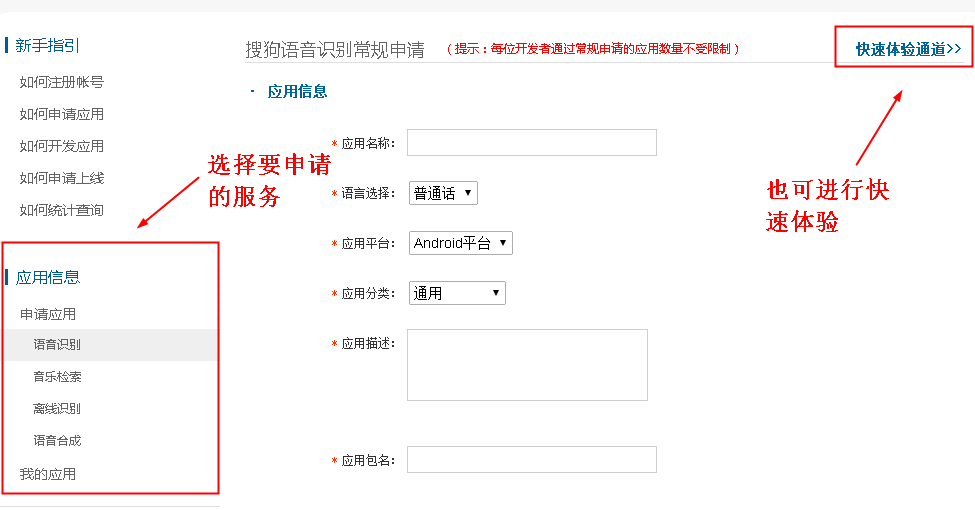
如图所示,也可以进行“快速体验”。如果你是没有用过搜狗语音云服务的新手,推荐进入快速体验区进行快速体验,好处是不用搜狗审核就可以快速获取appId来调用服务,缺点就是服务次数受限制,不过一天500次一般也够用了:
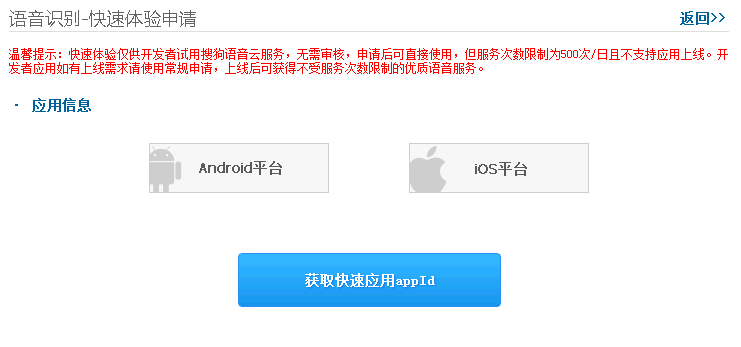
点击右上角“我的应用”,就可以看到快速申请的appId了:

记录号id信息,服务中要用哦!
3.2 调用服务
这里该说说在客户端怎么调用了,以使用“快速体验”申请在“Android”平台上使用“语音识别”为例。
我们先来看看搜狗除了给了我们appId之外还给了我们什么...
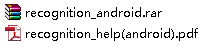
第一个是调用的SDK包,第二个是调用说明。
将SDK包中,libs文件夹下的文件:
一股脑的放入你的Android工程的libs里面,并在工程中将sogou-srop.jar引入Build Path。
修改AndroidManifest.xml,需要确保app具有以下权限:
<uses-permission android:name="android.permission.READ_PHONE_STATE" />
<uses-permission android:name="android.permission.RECORD_AUDIO" />
<uses-permission android:name="android.permission.INTERNET" />
<uses-permission android:name="android.permission.ACCESS_NETWORK_STATE" />
<uses-permission android:name="android.permission.WRITE_EXTERNAL_STORAGE" />
<uses-permission android:name="android.permission.MOUNT_UNMOUNT_FILESYSTEMS" />在你的布局页面里面放入一个按钮:
<span style="font-size:18px;"><RelativeLayout xmlns:android="http://schemas.android.com/apk/res/android"
xmlns:tools="http://schemas.android.com/tools"
android:layout_width="match_parent"
android:layout_height="match_parent"
android:paddingBottom="@dimen/activity_vertical_margin"
android:paddingLeft="@dimen/activity_horizontal_margin"
android:paddingRight="@dimen/activity_horizontal_margin"
android:paddingTop="@dimen/activity_vertical_margin"
tools:context="com.example.testyuyin.MainActivity$PlaceholderFragment" >
<Button
android:id="@+id/button"
android:layout_width="wrap_content"
android:layout_height="wrap_content"
android:text="我要说话!" />
</RelativeLayout></span>在activity中的调用代码:
<span style="font-size:18px;">package com.example.testyuyin;
import java.util.List;
import android.app.Activity;
import android.app.AlertDialog;
import android.app.Fragment;
import android.content.DialogInterface;
import android.os.Bundle;
import android.view.LayoutInflater;
import android.view.Menu;
import android.view.MenuItem;
import android.view.View;
import android.view.View.OnClickListener;
import android.view.ViewGroup;
import android.widget.ArrayAdapter;
import android.widget.Button;
import android.widget.TextView;
import com.sogou.speech.listener.RecognizerListener;
import com.sogou.speech.ui.RecognizerDialog;
public class MainActivity extends Activity {
public static RecognizerDialog dialog;
@Override
protected void onCreate(Bundle savedInstanceState) {
super.onCreate(savedInstanceState);
setContentView(R.layout.activity_main);
if (savedInstanceState == null) {
getFragmentManager().beginTransaction()
.add(R.id.container, new PlaceholderFragment()).commit();
}
}
@Override
public boolean onCreateOptionsMenu(Menu menu) {
// Inflate the menu; this adds items to the action bar if it is present.
getMenuInflater().inflate(R.menu.main, menu);
return true;
}
@Override
public boolean onOptionsItemSelected(MenuItem item) {
// Handle action bar item clicks here. The action bar will
// automatically handle clicks on the Home/Up button, so long
// as you specify a parent activity in AndroidManifest.xml.
int id = item.getItemId();
if (id == R.id.action_settings) {
return true;
}
return super.onOptionsItemSelected(item);
}
/**
* A placeholder fragment containing a simple view.
*/
public static class PlaceholderFragment extends Fragment {
public PlaceholderFragment() {
}
@Override
public View onCreateView(LayoutInflater inflater, ViewGroup container,
Bundle savedInstanceState) {
View rootView = inflater.inflate(R.layout.fragment_main, container,
false);
Button button = (Button) rootView.findViewById(R.id.button);
dialog = new RecognizerDialog(getActivity(), "appId","accessKey", true, false);
dialog.setlistener(new RecognizerListener() {
@Override
public void onResults(List<List<String>> arg0) {
for (List<String> stringList : arg0) {
System.out.println("Yuyin------------------");
for (String s : stringList) {
System.out.println("Yuyin:" + s);
}
}
String[] ss = new String[arg0.get(0).size()];
for (int i = 0; i < ss.length; i++) {
ss[i] = arg0.get(0).get(i);
}
new AlertDialog.Builder(getActivity())
.setTitle("您说的是:")
.setSingleChoiceItems(
ss, 0,
new DialogInterface.OnClickListener() {
@Override
public void onClick(
DialogInterface dialog,
int which) {
dialog.dismiss();
}
}).setNegativeButton("取消", null).show();
}
@Override
public void onQuitQuietly(int arg0) {
// TODO Auto-generated method stub
}
@Override
public void onPartResults(List<List<String>> arg0) {
// TODO Auto-generated method stub
}
@Override
public void onError(int arg0) {
// TODO Auto-generated method stub
}
});
button.setOnClickListener(new OnClickListener() {
@Override
public void onClick(View v) {
dialog.show();
}
});
return rootView;
}
}
}</span>看到没?我们先定义了一个dialog,这是引用的搜狗语音的语音对话框。然后给dialog设置一个监听:RecognizerListener,它来监视用户的语音行为。注意“appId”和“accessKey”换成申请之后获取到的值。当然这里面要实现一些回调函数。
在函数onResults里面,我们可以定义获取了语音结果之后的行为。我们来看看onResults这个函数:
<span style="font-size:18px;">public void onResults(List<List<String>> arg0)</span>可以看到它的函数是个两层list。也就是说,我们说话的时候,有可能说了好几句,而每句话,都有可能有不同的结果。比如你说了:
你好啊!
吃饭了吗!
其中,“你好啊”识别成的备选项可能有“你好啊”,“你好吗”,“你好啦”等。
“吃饭了吗”识别成的备选项可能有“吃饭了吗”,“吃饭了没”,“吃饭了啊”等。
所以,该函数参数的第一维list是说的不同的话,第二维是每句话的不同识别。明白了吧?明白了吗?
我们在例子中只识别第一句话,让屏幕弹出个对话框让我们选择。最后,让按钮与搜狗语音的dialog绑定,点击按钮弹出语音识别服务dialog。
3.3 客户端使用
直接上图:

点击“我要说话!”:
对着手机说“你好”:
选择你的本意,后台得到文本就可以为所欲为啦!很简单吧!更多的应用可以参考搜狗的示例程序及SDK文档。








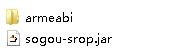
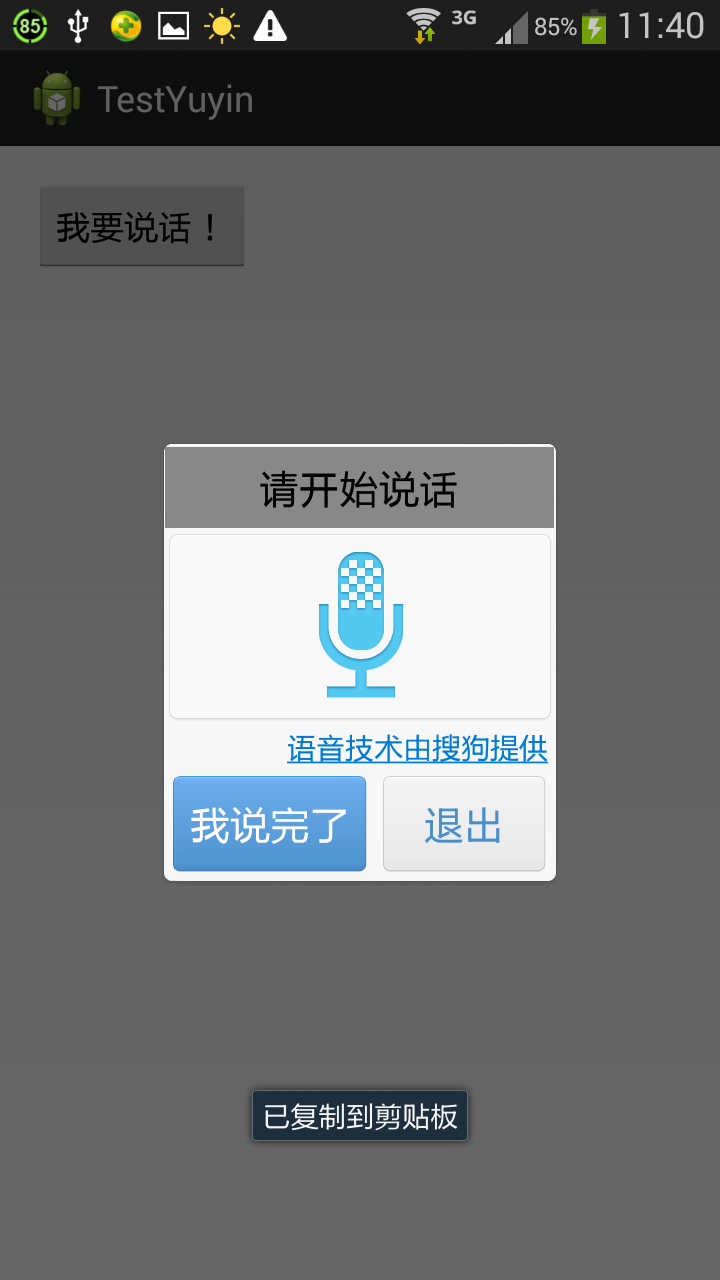
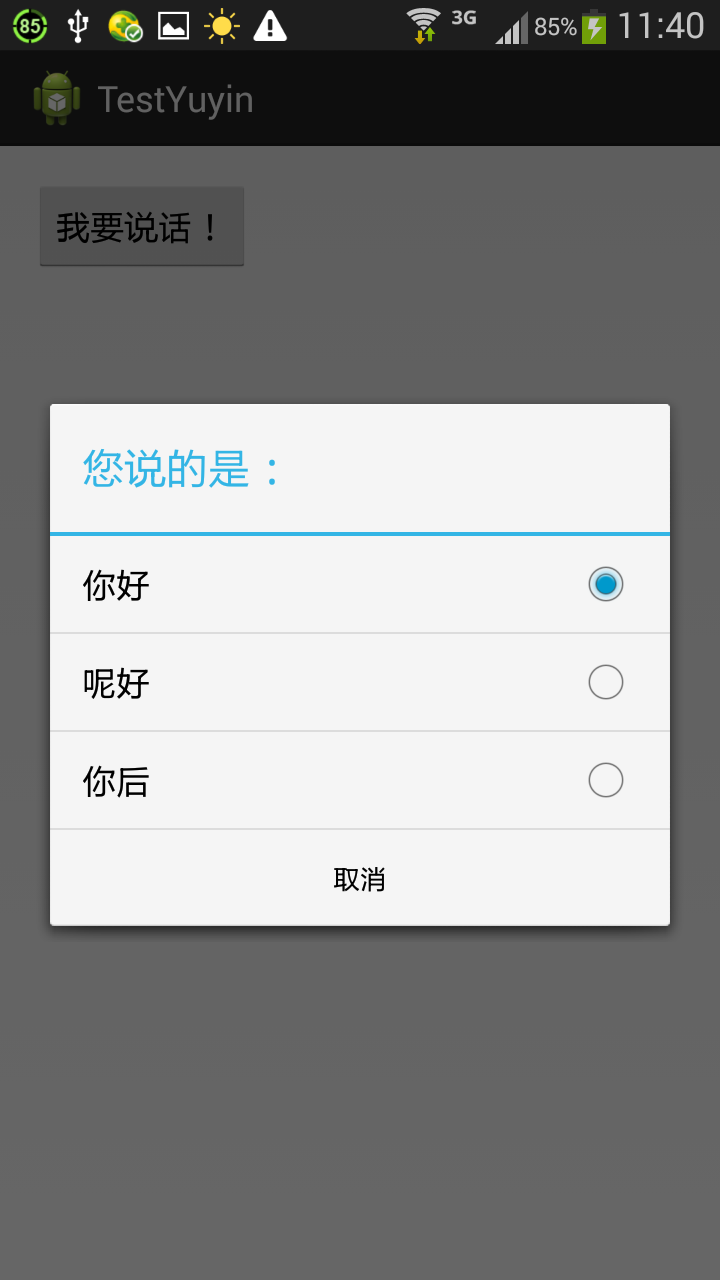

















 被折叠的 条评论
为什么被折叠?
被折叠的 条评论
为什么被折叠?








